අන්තර්ගත වගුව

හෝටල් WiFi පුරන පිටුවට හරවා යවන්නේ නැත
ඔබ සංචාරය කිරීමට කැමති නම් හෝ ඔබ සාමාන්යයෙන් හෝටල්වල රැඳී සිටින්නේ නම්, හෝටලයකට Wi-Fi සම්බන්ධ වීම පහසුවෙන් කලකිරීමට පත්වන ආකාරය ඔබ දන්නවා. Wi-Fi කිසිවක් පූරණය කිරීමට ප්රමාද වීමේ සිට හෝටල් Wi-Fi වෙත කිසිසේත් සම්බන්ධ වීමට නොහැකි වීම දක්වා සියලු ආකාරයේ ගැටලු ඔබට හමු වේ.
ඔබ දවස පුරා දර්ශන නැරඹීමට ගොස්, අවසානයේ විවේක ගැනීමට සහ ඔබේ මිතුරන්ගෙන් සහ පවුලේ අයගෙන් ඇසීමට ඔබේ කාමරයට පැමිණියේ නම්, මෙය තවත් කෝපයට හේතු විය හැක.
ඔබට තිබේ නම් හෝටල් Wi-Fi සමඟ ඇති ගැටළු ඔබව පිවිසුම් පිටුවකට හරවා යවන්නේ නැත, කරදර නොවන්න, අපට උදව් කිරීමට හැකි වනු ඇත. මෙම ගැටලුව විසඳීමට ඔබට කළ හැකි දේවල් 5ක් මෙන්න.
හෝටල් Wi-Fi පුරන පිටුවට හරවා යවන්නේ නැත
1. ආරක්ෂිත ජාල සම්බන්ධතාවයකට සම්බන්ධ වන්න
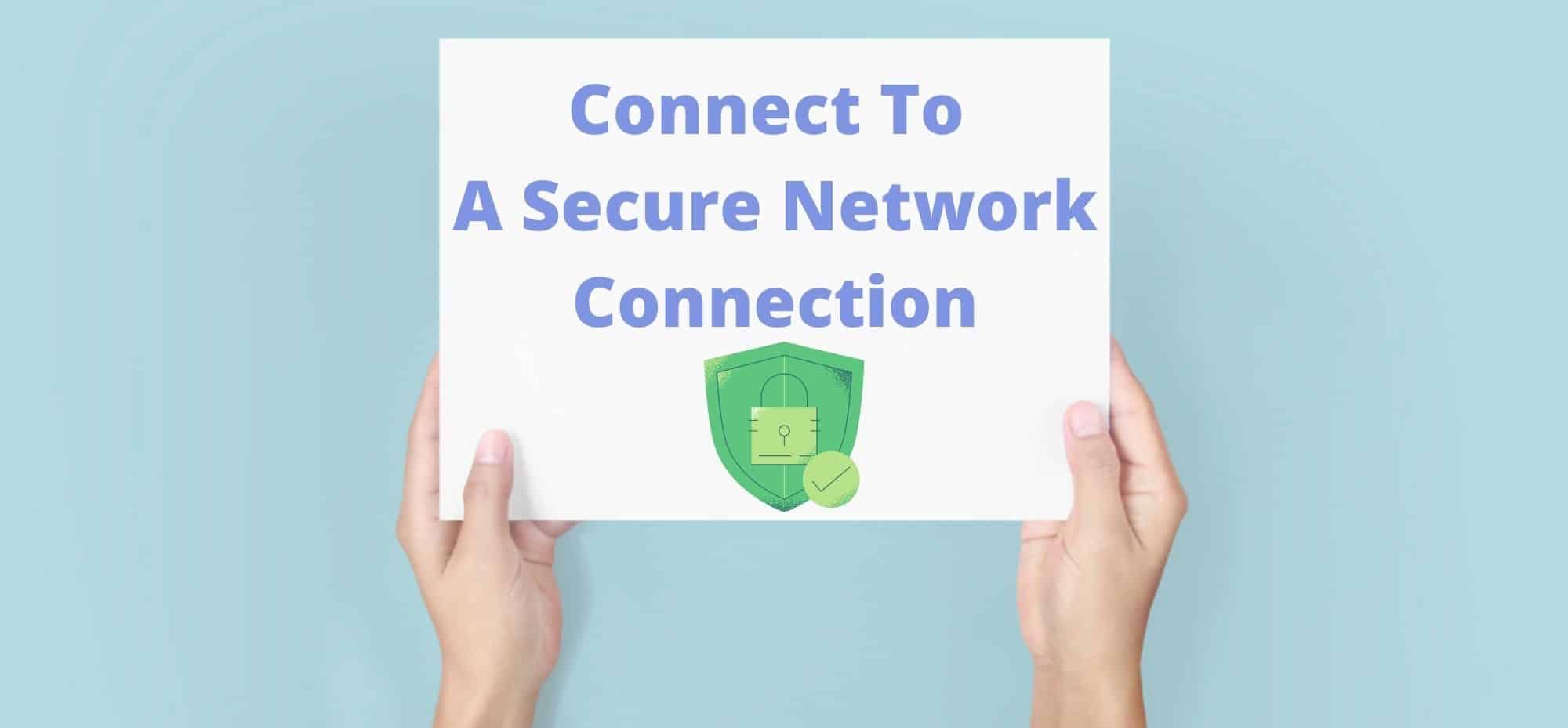
ඔබ සම්බන්ධ වීමට උත්සාහ කරන ජාලය සාමාන්යයෙන් ආරක්ෂිත නොවන නිසා ඔබ මෙම ගැටලුවට මුහුණ දෙනවා විය හැක. හෝටල් Wi-Fi සමඟ නඩුව.
වාසනාවකට මෙන්, එයින් අදහස් වන්නේ ඔබ කළ යුත්තේ අනාරක්ෂිත ජාලය වෙනුවට ආරක්ෂිත ජාලයකට සම්බන්ධ වීමට උත්සාහ කිරීමයි. එය හෝටලයේ Wi- Fi, පුද්ගලයන්ට අන්තර්ජාලය භාවිතා කිරීමට පෙර සාමාන්යයෙන් ගිණුමක් සෑදිය යුතුය.
අපි දැනටමත් පවසා ඇති පරිදි, මෙම ගැටලුව විසඳීමට ඔබ ආරක්ෂිත Wi-Fi සම්බන්ධතාවයකට සම්බන්ධ විය යුතුය. හෝටලයේ Wi-Fi නමට යාබදව අගුලක් සෙවීමෙන් ඔබට කුමන සම්බන්ධතාවයක් ආරක්ෂිතදැයි හඳුනා ගත හැක. මෙම අගුලදඑයින් අදහස් වන්නේ ඔබට එයට ප්රවේශ වීමට මුරපදයක් අවශ්ය වනු ඇති බවයි.
ඔබට පිළිගැනීමේදී මුරපදය ඉල්ලා සිටිය හැකි අතර, ඔවුන්ට එය ඔබට ලබා දීමට හැකි විය යුතුය. ඔබ ආරක්ෂිත ජාලයකට සම්බන්ධ වූ පසු ඔබට අන්තර්ජාලය බ්රවුස් කිරීමට හැකි වනවා පමණක් නොව, එසේ කරන විට ඔබ වඩාත් ආරක්ෂිත වනු ඇත.
2. DNS සේවාදායකයන්
පෙර ක්රමය ඔබ වෙනුවෙන් ක්රියා නොකළේ නම්, ඔබ DNS සහ තෙවන පාර්ශවීය සේවාදායකයන් ක්රියා විරහිත කිරීමට උත්සාහ කළ යුතුය. DNS, හෝ වසම් නාම පද්ධතිය, මූලික වශයෙන් අන්තර්ජාලයේ දුරකථන පොතයි.
එය වෙබ් අඩවි ධාරක නාම ඒවායේ අනුරූප IP ලිපිනවලට ගැලපීම සඳහා භාවිතා වේ. එය ඔබම කරන්නේ කෙසේදැයි ඔබට විශ්වාස නැතිනම් ඔබේ උපාංගයට ස්වයංක්රීයව රවුටරයෙන් DNS සේවාදායකය තෝරාගත හැක
බලන්න: DTA අතිරේක අලෙවිසැල SVC පැහැදිලි කර ඇතපිවිසුම් පිටුව විවෘත නොවීම සමඟ ඔබට ඇති ගැටලු ඔබ Google භාවිතා කරන නිසා විය හැක. DNS හෝ OpenDNS. ඔබ එසේ නම්, ඔබට ඒවා ක්රියා විරහිත කර නැවත සම්බන්ධ වීමට උත්සාහ කරන්න.
DNS සේවාදායකයන් ක්රියා විරහිත කිරීමට ඔබට අවශ්ය වන්නේ පද්ධති සැකසීම් වෙත ගොස් අන්තර්ජාල සහ ජාල සැකසීම් සොයා ගැනීම . එතැන් සිට ඔබට ජාලය සහ බෙදාගැනීමේ මධ්යස්ථානය සොයා ගැනීමට හැකි විය යුතුය. ඔබ මෙම පටිත්ත විවෘත කළ පසු, ඔබට සම්බන්ධ වීමට අවශ්ය ජාලයේ නම සොයාගෙන ගුණාංග බොත්තම මත ක්ලික් කරන්න.
මෙම ෆෝල්ඩරයෙන්, අන්තර්ජාල ප්රොටෝකෝලය මත ක්ලික් කරන්න. අනුවාදය 4 , සහ නැවත වරක් ගුණාංග විවෘත කරන්න. ස්වයංක්රීය IP ලිපින බොත්තම සොයාගෙන එය මත ක්ලික් කරන්න. ඔබ එය කළ පසු,තෙවන පාර්ශවීය DNS සේවාදායකයන් අක්රිය වනු ඇති අතර ඔබට ඔබේ ජාලය සඳහා පෙරනිමි DNS සේවාදායකයන් භාවිතා කිරීමට හැකි වනු ඇත.
ඔබගේ Wi-Fi ක්රියාවිරහිත කර නැවත එයට සම්බන්ධ වීමට වග බලා ගන්න. සම්බන්ධතාවය නැවුම් කිරීමට ඔබ මෙය කළ යුතුය. ඊට පසු, පිවිසුම් පිටුව කිසිදු කරදරයකින් තොරව විවෘත විය යුතුය.
ඔබ එහි සිටින විට ඔබේ පරිගණක පද්ධතියෙන් DNS හැඹිලිය ඉවත් කිරීම හොඳ අදහසක් විය හැකිය. එය සිදු කිරීම සඳහා, ඔබ කළ යුත්තේ ipconfig / flushdns ලෙස විධාන විමසුමට ටයිප් කරන්න, එවිට හැඹිලිය හිස් වනු ඇත. ඔබ මෙය කළ පසු හෝටල් Wi-Fi වෙත නැවත සම්බන්ධ වීමට අමතක නොකරන්න!
3. රවුටරයේ පෙරනිමි පිටුව
ඔබට තවමත් පිවිසුම් පිටුවට ප්රවේශ වීමට වාසනාවක් නොමැති නම්, ඔබට උත්සාහ කළ හැකි තවත් විසඳුමක් තිබේ. පිවිසුම් පිටුව විවෘත කිරීමට බ්රව්සරයට බල කිරීමට ක්රමයක් තිබේ. එසේ කිරීමට, ඔබට රවුටරයේ පෙරනිමි පිටුව විවෘත කළ යුතුය. ඔබට ඕනෑම බ්රවුසරයක් විවෘත කර 192.168.1.1 හෝ 1.1.1.1, සහ ඔබ ටයිප් කිරීමෙන් එය කළ හැක. පිවිසුම් පිටුවට හරවා යැවිය යුතුය.
මෙම ලිපින ඔබ වෙනුවෙන් ක්රියා නොකරන්නේ නම්, ඔබට ඔබගේ උපාංග IP ලිපිනය භාවිතා කළ හැක. ජාල සැකසුම් වෙත ගොස් ඔබේ පරිගණකයේ IP ලිපිනය කුමක්දැයි පරීක්ෂා කරන්න. එය ටයිප් කර, බලාපොරොත්තු වන්න, ඔබට පිවිසුම් පිටුවට ප්රවේශ වීමට හැකි වනු ඇත.
4. https නොවන වෙබ් අඩවිය
ඔබට පිවිසුම් පිටුව සමඟ ගැටලු ඇති විය හැක්කේ හැඹිලිය පිටුව පූරණය කිරීම වෙනුවට DNS තොරතුරු භාවිතා කිරීමට උත්සාහ කරන බැවිනි. හදන්නමෙය ඔබට ඔබගේ බ්රව්සර් හැඹිලිය හිස් කළ හැක. නමුත් ඔබට එය කිරීමට අවශ්ය නැතිනම්, වෙනත් ක්රමයක් තිබේ. ඔබට අප්රකට ප්රකාරය භාවිතයෙන් https නොවන වෙබ් අඩවිය විවෘත කිරීමට සිදුවේ.
සරලව ඔබේ බ්රවුසරය විවෘත කර නව අප්රකට කවුළුවක් විවෘත කරන්න. දැන් https නොවන වෙබ් අඩවියට යන්න. එම වෙබ් අඩවි ආරක්ෂිත නැති නිසා ඔබට https නොවන වෙබ් අඩවිය භාවිතා කිරීමට සිදුවේ.
5. Wi-Fi සක්රිය සහ අක්රිය ටොගල් කරන්න
බලන්න: Verizon Fios TV මත Netflix ලබා ගන්නේ කෙසේද? 
මෙය පැහැදිලි විසඳුමක් ලෙස පෙනෙන නමුත් එය පරීක්ෂා කිරීම වටී. එබැවින්, ඔබට තවමත් පිවිසුම් පිටුවට ප්රවේශ වීමට නොහැකි නම්, Wi-Fi විශේෂාංගය ටොගල් කරන්න. Wi-Fi ක්රියාවිරහිත කර නැවත සක්රිය කිරීමෙන් ජාල සම්බන්ධතාවය නැවුම් බව සහතික කරනු ඇත. එය ඇදහිය නොහැකි තරම් සරල ය, නමුත් එය අවස්ථාවන්හිදී ක්රියා කරයි.
මෙම විසඳුම් 5 ඔබට පිවිසුම් පිටුවට හරවා යැවීමට උදවු විය යුතුය. කෙසේ වෙතත්, ගැටලුව දිගටම පවතින්නේ නම්, හෝටල් කළමනාකාරිත්වය සම්බන්ධ කර ගන්නා ලෙස අපි ඔබට උපදෙස් දෙමු. හෝටල්වල සාමාන්යයෙන් තොරතුරු තාක්ෂණ දෙපාර්තමේන්තුවක් ඇති අතර, ඔබට මෙම ගැටලුව විසඳා ගැනීමට ඔවුන්ට හැකි විය යුතුය.



